Win10屏幕一直闪烁怎么办 Win10屏幕一直闪烁解决方法
- 更新日期:2024-02-14 10:43:49
- 来源:互联网
Win10屏幕一直闪烁怎么办?Win10屏幕一直闪烁解决方法是什么?最近有很多小伙伴在使用win10系统的时候,发现屏幕一直闪烁,不知道怎么去解决。首先右键点击此电脑图标,接着选择管理选项,然后找到右侧的服务和应用程序进行打开,最后打开服务窗口修改即可。接下来本站就带大家来详细了解一下Win10屏幕一直闪烁怎么办。
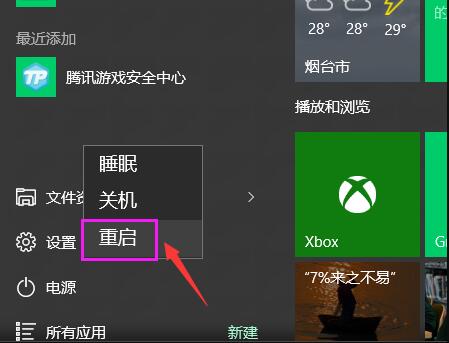
Win10屏幕一直闪烁解决方法:
1、右击桌面上的"此电脑",选择菜单选项中的"管理"打开。
2、进入新界面后,找到右侧中的"服务与应用程序"双击打开。
3、接着选择"服务"选项双击打开。
4、然后找到其中的"Problem Reports and Solutions Control Panel Support"选中,点击左侧的"停止此服务"。
5、继续找到"Windows Error Reporting Service"选中,同样点击左侧的"停止此服务"。
6、最后将电脑重新启动即可解决问题。









